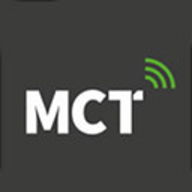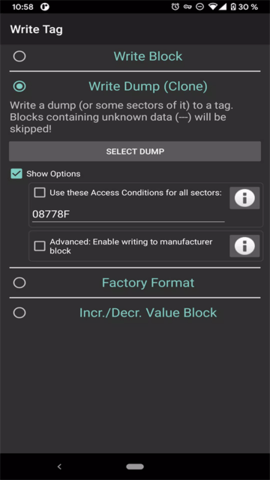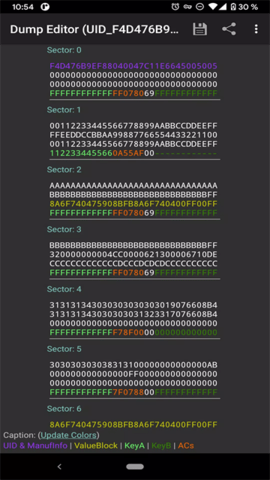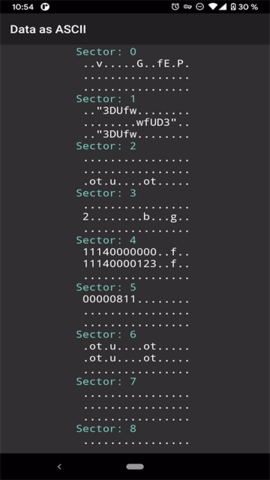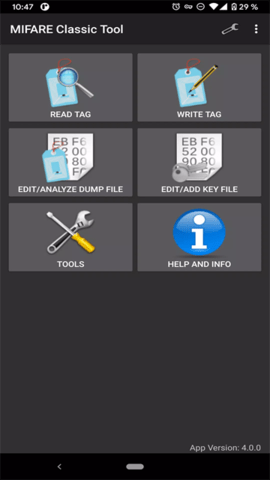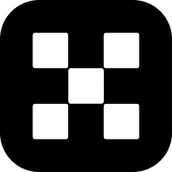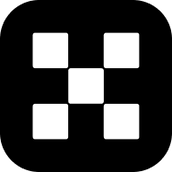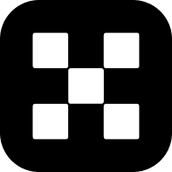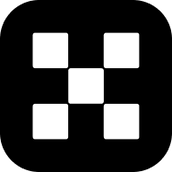mct软件(MIFAREClassicTool)让只需要一款NFC手机就可以将实物卡片的数据信息很好的复制在软件中,方便用户的使用,不需要带一堆的卡片就可以很好的使用门禁、水卡、电卡等等繁杂的卡片带给用户们的生活们带来大大的便捷!
mct门禁卡软件复制门禁卡的方法
写入方法1
1、手机中安装mct软件(MIFAREClassicTool),并开启手机的NFC、
2、在MCT主界面点击“读标签”-勾选密钥文件(包含了常用的密钥)-把原卡置于手机NFC感应区,点击“启动映射并读取标签”、
读取完成后可以看到如下界面,扇区0的第一行前8位就是卡号(UID)。我们要做的就是把卡号写入目标卡、
点击右上方的“保存”按钮保存文件、
3、把卡号写入目标卡
写之前先来了解一下密钥
第4行分为三段,前后两段分别为密钥A(keyA)和密钥B(keyB),中间为控制位,用来控制KeyA和KeyB的可见性和读写权限等,一般默认为FF078069,KeyA和KeyB都能用来写入数据,要深入了解控制位可自行百度脑补。
写入方法1
点击“工具”“克隆UID”
把原卡卡号填入“UID to clone”,勾选“显示选项”,“The rest of block 0”不用改,这是卡号后面的厂商信息部分。
在“The key to write block 0”处填写目标卡有写入权限的密钥(keyA或keyB),一般新卡都是FFFF.....,且keyA和keyB都有写入权限。如果Key不对,同样可以用“读标签”的功能读取目标卡的数据查看keyA和keyB。
然后点击“CALCULATE BLOCK 0 AND CLONE UID”。
当下方日志栏出现“Waiting for magic tag(2nd gen)”时把目标卡置于NFC感应区就开始写入数据
写入完成后会提示克隆成功。
写入方法2
上面的方法1只是写入UID,UID写入到目标卡后就能正常开门了。
另外也可以通过“写标签”的功能,把原卡所有数据或某个扇区的数据复制到目标卡中。
下:点击“写标签”,选择“写转储(克隆)”,勾选“显示选项”、勾选“高级:厂商块写入”
点击“选择转储”,勾选前面保存的原卡数据文件。
这里选择扇区0就行了,如果要“全盘复制”就选择所有扇区;然后把目标卡放到手机NFC区域,点击“好的”。
然后选择密钥文件,一般选std.keys就行了,这个文件包含了几个常用的默认密钥,比如FFFFFFFFFFFF、A0A1A2A3A4A5、D3F7D3F7D3F7D3F7(如果文件中没有目标卡的密钥,可以在主界面中点击“编辑/增加密钥文件”进行修改)
最后点击“启动映射并写转储数据”,等待写入完成。
如果出现错误提示就再试一次,或用手机刷一下卡,看看原卡UID是否写入成功。
另外,还有一个最简单的方法:把新卡拿到物业,让物业把卡号录入门禁系统,这样就不用折腾了。
最后再强调一下,用手机复制卡一定要买CUID卡,UID卡MCT写不了0扇区,没法写入卡号。
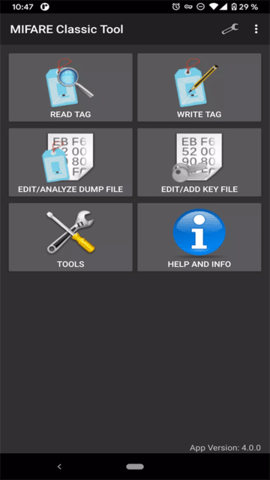
软件特点
1、小巧的工具却藏着大大的玩法让人们的日常生活只需要一部拥有NFC的手机。
2、界面中的工具都是非常精细的用法就算是新手用户也能根据软件的指引来了解用法。
3、整体界面都是以中文的内容来呈现的让各位可以更好的尝试更直白的用法。
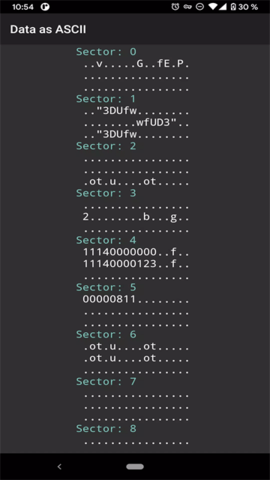
软件优点
1、根据需要来选择对应的卡片来添加到手机中,即使忘记带卡片也可以很快使用。
2、用户在尝试mct门禁卡这款软件的时候要谨慎使用会让用户的卡片面临报废风险。
3、将卡片复制在软件中只是为了给用户们带来超级便捷的生活,从点点滴滴事情上满足。